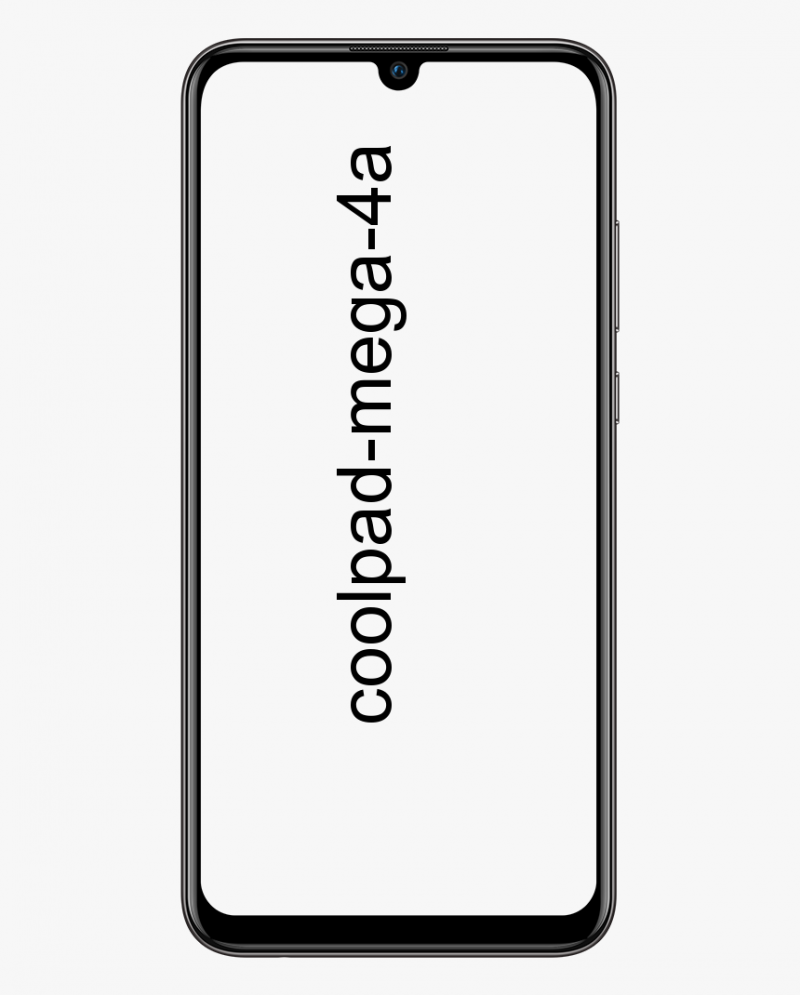Ako opraviť Windows 10 Wifi, ak sa nezapne

Prehľadávať témy príspevkov
- Úvod
- Možnosti opravy Windows 10 Wifi sa nezapne
- Upravte šírku kanála svojho bezdrôtového adaptéra pre vlastnosť 2,4 GHz
- Vráťte sa späť na predchádzajúci operačný systém, vypnite zariadenie Wifi (odpojte alebo z BIOSu), znova inovujte
- Obnovte nastavenia systému BIOS na predvolené nastavenia systému
- Zakázať Umožňuje počítaču vypnúť toto zariadenie, aby sa ušetrila energia
- Záver
Úvod
Viacerí používatelia Windowsu 10 uviedli, že Windows 10 Wifi sa po inovácii z Windowsu 7 alebo 8.1 nezapne. Zdá sa, že tento problém je špecifický pre inovácie Widows 10.
Tu je niekoľko komentárov od používateľov, ktorí nahlásili tento problém:
Zapnem Wifi a sama sa vypne,
Wifi mi fungovala 3 dni a teraz sa na internet dostanem len cez ethernetové pripojenie
Ak je to vaša skúsenosť, vydržte. Riešenia ponúkané v tejto príručke vám pomôžu rýchlo spustiť Wi-Fi!
Možnosti opravy Windows 10 Wifi sa nezapne
Ak po inovácii na Windows 10 Wifi nezapne, táto príručka ponúka 4 opravy, ktoré dokázali vyriešiť túto chybu pre mnohých používateľov Windowsu 10.
Každá zo 4 opráv uvedených nižšie je navrhnutá tak, aby vyriešila problém s Windows 10 Wifi sa nezapne. Takže po použití každej opravy skontrolujte, či sa problém vyriešil, skôr než vyskúšate ďalšiu opravu.Upravte šírku kanála svojho bezdrôtového adaptéra pre vlastnosť 2,4 GHz

Približne 90 % používateľov, ktorí nahlásili tento problém, ho vyriešilo touto metódou.
Ak chcete použiť túto opravu, postupujte podľa týchto krokov:
- Kliknite pravým tlačidlom myši na ponuku Štart systému Windows 10. Potom kliknite na položku Správca zariadení.

- Keď sa otvorí Správca zariadení, rozbaľte položku Sieťové adaptéry

- Potom nájdite adaptér, ktorý má v názve Wireless.

- Kliknite pravým tlačidlom myši na Bezdrôtový sieťový adaptér a vyberte Vlastnosti.

- Na stránke Vlastnosti adaptéra kliknite na Pokročilé tab

- Ďalej nájdite Channel Width pre 2,4 GHz a kliknite na ňu. Ak je hodnota nastavená na Auto. Zmeňte to na Len 20 MHz . Pozrite si obrázok nižšie. Po dokončení kliknite na tlačidlo OK.

Skontrolujte, či sa teraz môže zapnúť vaša Wifi Windows 10. Ak sa Wifi stále nemôže zapnúť, skúste ďalšiu opravu…
Vráťte sa späť na predchádzajúci operačný systém, vypnite zariadenie Wifi (odpojte alebo z BIOSu), znova inovujte

Kroky v tejto oprave vyriešili problém so zapínaním Wifi systému Windows 10 pre používateľov.
Tu sú kroky na túto opravu:
- Odpojte svoje Wifi zariadenie od počítača (ak ide o externé zariadenie). V prípade vstavaného zariadenia Wifi spustite systém BIOS a vypnite ho.
- Vráťte sa späť k predchádzajúcemu operačnému systému (Windows 7 alebo Windows 8.1)
- Zopakujte inováciu na Windows 10.
- Po dokončení inovácie zapnite Wi-Fi alebo ho znova pripojte.
- Windows 10 by mal automaticky zistiť zariadenie a nainštalovať ovládač
Po vykonaní týchto krokov skontrolujte svoje Wifi. Ak sa vaše Windows 10 Wifi stále nezapne, skúste ďalšiu opravu.
Obnovte nastavenia systému BIOS na predvolené nastavenia systému

Tu sú kroky na túto opravu:
- Vypnite PC
- Odpojte napájanie zo zásuvky. Ak ide o prenosný počítač, vyberte aj batériu
- Počkajte asi 5 minút
- Vložte späť batériu (pre notebooky). Potom znova zapnite napájanie
- Spustite počítač do systému BIOS. Ak neviete, ako to urobiť na počítači, kliknite na tento odkaz – Ako zaviesť systém BIOS na rôznych počítačoch .
- *V systéme BIOS nájdite miesto na obnovenie nastavení systému BIOS na predvolené hodnoty systému. Uložte zmeny. Potom spustite systém Windows.
Keď sa váš počítač spustí a prihlásite sa, skontrolujte Wifi. Ak sa váš Windows 10 Wifi stále nezapne, skúste moju poslednú odporúčanú opravu…
Zakázať Umožňuje počítaču vypnúť toto zariadenie, aby sa ušetrila energia

Úprava tohto nastavenia vyriešila problém s Wi-Fi aj pre mnohých používateľov.
Tu sú kroky:
- Kliknite pravým tlačidlom myši na ponuku Štart a vyberte Správca zariadení

- Potom rozbaľte položku Sieťové adaptéry

- Pod sieťovým adaptérom nájdite adaptér, ktorý má v názve Wireless.

- Kliknite pravým tlačidlom myši na bezdrôtový sieťový adaptér. Potom kliknite Vlastnosti .

- Keď sa otvoria Vlastnosti vášho bezdrôtového sieťového adaptéra, kliknite na Správa napájania tab. Potom zrušte začiarknutie políčka Povoliť počítaču vypnúť toto zariadenie, aby sa ušetrila energia. Po dokončení kliknite na tlačidlo OK.

Záver
Jedna zo 4 opráv uvedených v tejto príručke dokázala opraviť Windows 10 Wifi sa nezapne. Dúfam, že jeden z nich pre vás fungoval.
Windows 10 zobrazujú procesy od všetkých používateľov
Máte otázku alebo komentár? Použite formulár na zanechanie odpovede, ktorý nájdete na konci tejto stránky.
Chcete viac opráv systému Windows 10? Navštívte našu stránku opráv systému Windows 10.